Windows 10のAnniversary Update以降、コルタナがオフに出来なくなったのもあれなんですが、ふとした時に通知が来る頻度が以前に比べて高くなってるようで鬱陶しくて仕方がない(´・ω・`)
まぁ無視すればいいんだけど、右下の通知アイコンに件数が増えていくのでどうも精神衛生上よろしくないというか、何か不具合でも出たのかと思って確認したら下の画面みたいなどうでもいい内容だったりね。
というわけで、いい加減に邪魔な通知をオフにしてしまおうという記事です。
まぁ書く必要もないんだけど、ネタも切れてるし繋ぎで(^-^;
[設定]画面から[システム]を選択し、[通知とアクション]をクリックします。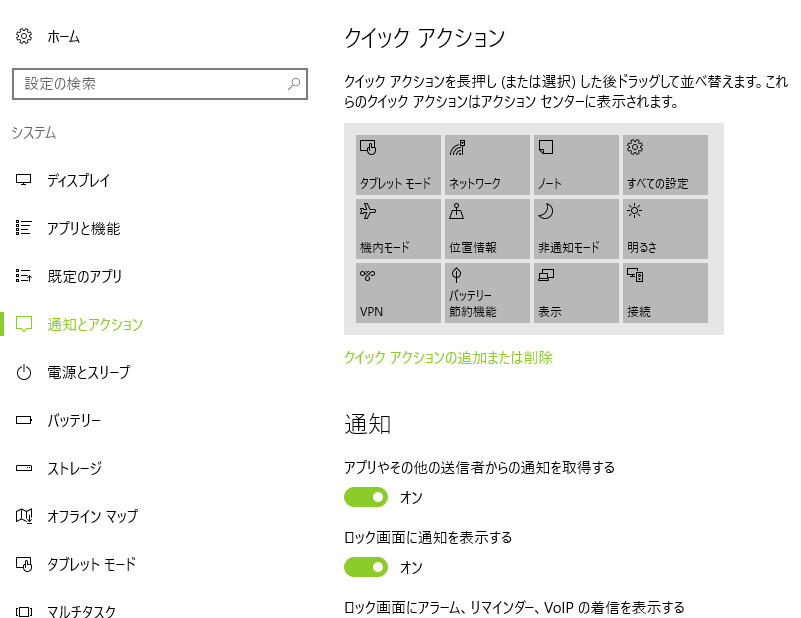
この画面右下の【アプリやその他の送信者からの通知を取得する】をオフにすれば通知は一切来なくなる…はずなんだけど、それはそれでちょっと困る。
必要な通知は来てもらわないと…って事で、個別に設定していきます。
画面をスクロールしていくと、【これらの送信者からの通知を取得する】という項目が出てきます。
デフォルトではこんな感じ。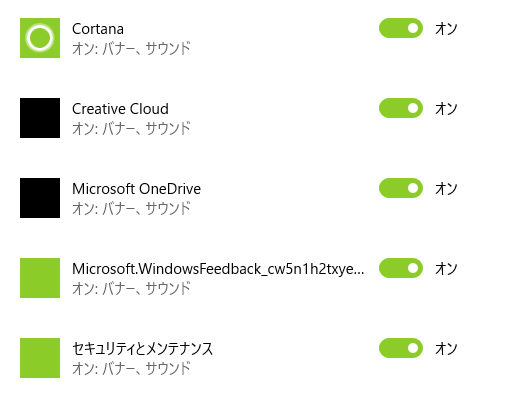
セキュリティとメンテナンスやWi-Fiの通知とかは欲しいけど、CortanaとかCreativeCloudとかOneDriveとか良く分からんのとかいらねぇ
って場合はこんな感じ。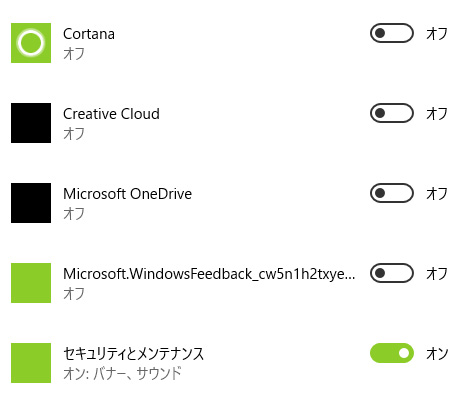
必要ないものは片っ端からオフにしてしまいます。
自分の場合は個別にオフにする以外にも、OFFICE365のおすすめみたいな色々と必要ない通知が飛んでくるので、個別指定の上にある【Windowsを使用するためのヒントやおすすめの方法を取得】ってのも切ってます。
ま、使い勝手が改善されるわけではないけど、無駄な通知が無くなるだけでもね。

